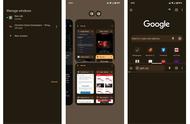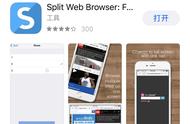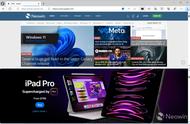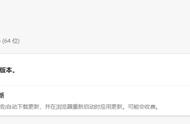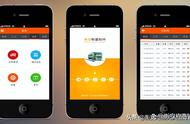这里面有6个选项可以调节,选择Edit Configuration可以配置这些档位的风扇曲线,通常Gary自己的使用习惯是:
床上使用时需要极度安静
cpu_curve:"30c:0%,40c:0%,50c:0%,60c:0%,70c:10%,80c:20%,90c:60%,100c:99%"
办公时候不需要极度安静时:
cpu_curve: "30c:5%,40c:5%,50c:5%,60c:5%,70c:30%,80c:55%,90c:78%,100c:99%"
玩游戏时
cpu_curve:"30c:30%,40c:30%,50c:30%,60c:30%,70c:99%,80c:99%,90c:99%,100c:99%"
不过需要注意,不同品牌的风扇调速软件不同,有些并不通用,最好去官网找一下自己的笔记本品牌专用的软件,一般在[型号 - 服务与支持 - 软件/固件]这类选项当中罗列。
2 ▌停用休眠
考虑到笔记本续航,部分笔记本会激进调用核心休眠。但CPU核心从休眠状态到启动状态需要消耗一段时间,结果就是性能下降,明明配置很高但也会偶尔卡顿。这边可以使用Quick CPU,手动不让核心进入休眠状态。

图中可以看到所有的CPU核心都在Enable也就是激活状态中。Quick CPU非常强大,有耐心的朋友们,可以在当前电源状态下进行细节微调,大概就是一些处理器遇到什么样的负载分配多少性能,

参数特别丰富,不过也有一定学习门槛,需要了解各个设置对应什么功能,一步步摸索。这是Gary的配置方案,仅供参考。

3 ▌开启性能模式
这个也是老步骤了,每次装完新机都会手动去开Windows自带的性能模式,但笔记本出厂默认可能隐藏、不给开关按钮,需要Win R输入Regedit打开注册表,找到下列目录:
计算机\HKEY_LOCAL_MACHINE\SYSTEM\CurrentControlSet\Control\Power\PowerSettings
\54533251-82be-4824-96c1-47b60b740d00
\be337238-0d82-4146-a960-4f3749d470c7